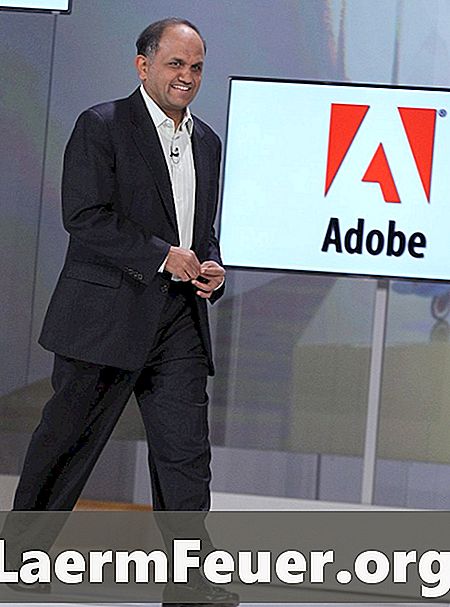
Contenido
El programa de edición de vídeos Premiere, de Adobe, puede hacer dos tipos de GIF: Animados y parados. Un GIF parado es una imagen digital normal, y un GIF animado muestra una secuencia de imágenes, creando el efecto de un vídeo con pocos cuadros por segundo. A pesar de que un GIF animado se parece a un vídeo, es técnicamente un archivo de imagen. Esto significa que usted puede incluirlo en lugares donde no podría incluir un vídeo, como en los foros de mensajes en Internet. Utilice la función Exportar de Premiere para convertir un vídeo en un GIF animado o parado.
instrucciones

-
Abra el Premiere. Haga clic en "Archivo" y en "Importar". Haga doble clic en el vídeo que desea convertir en GIF animado. Arrastre la secuencia de vídeo de la sección "Proyecto" a la sección "Vídeo 1" de la línea de tiempo.
-
Abra el menú "Archivo" de nuevo y coloque el ratón sobre "Exportar". Haga clic en "Medios".
-
Abra el menú "Rango de origen" en la esquina inferior izquierda de la ventana "Configuración de exportación" y elija "Secuencia entera". Haga clic en el menú "Formato" en la esquina superior derecha de la ventana y seleccione "GIF Animado".
-
Haga clic en la pestaña "Vídeo". Introduzca el ancho y la altura deseada del GIF en los cuadros correspondientes y seleccione la velocidad de cuadro en el menú de selección.
-
Haga clic en "Exportar" para convertir el vídeo en un GIF animado. Premiere lo guardará en la misma carpeta del vídeo original.
GIF animados
-
Abra el Premiere. Abra el menú "Archivo" y seleccione "Importar". Haga clic en el vídeo desde el que desea hacer el GIF y haga clic en "Abrir". Arrastre el vídeo a la línea de tiempo.
-
Haga clic en "Archivo", "Exportar" y "Medios". Arrastre el selector de la parte inferior de la ventana "Ajustes de exportación" a la derecha hasta que llegue al cuadro de vídeo que desea capturar como GIF.
-
Haga clic en el menú "Formato" y seleccione "GIF". Haga clic en "Vídeo" y escriba las dimensiones deseadas del GIF en los campos "Ancho" y "Altura".
-
Haga clic en "Exportar" para guardar un marco de vídeo en el archivo GIF.